一.注册gitee账号
二.前往 Git 官网(Git)下载适合你操作系统的 Git 安装包
三.配置 Git(第一次使用)
安装完 Git 后,打开终端(Windows 使用 Git Bash),设置你的用户名和邮箱。这是用于标识你提交的身份信息
git config --global user.name "你的用户名" git config --global user.email "你的邮箱"
四.首次上传项目
1.新建仓库
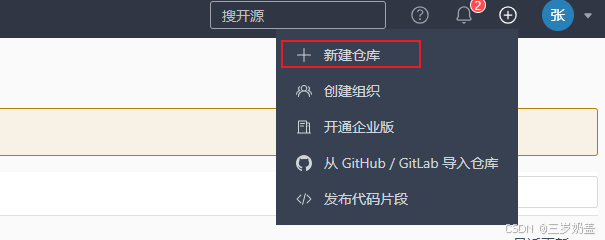
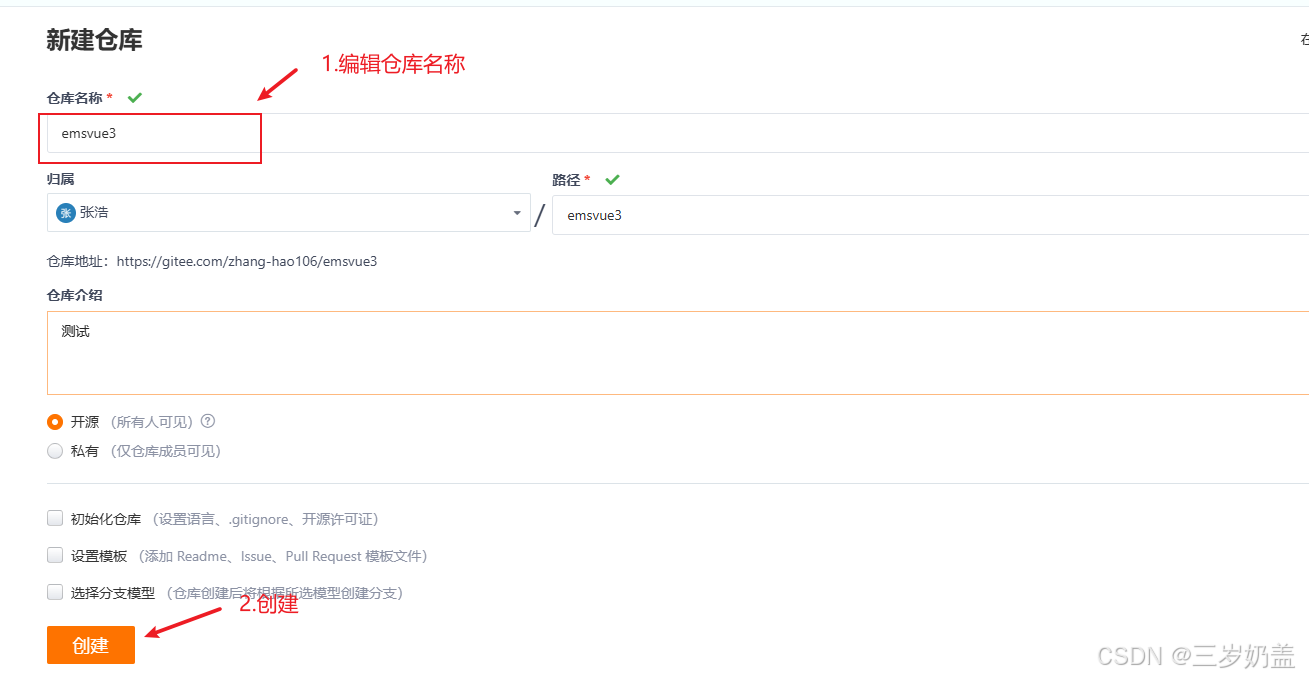
创建成功后显示这样的内容
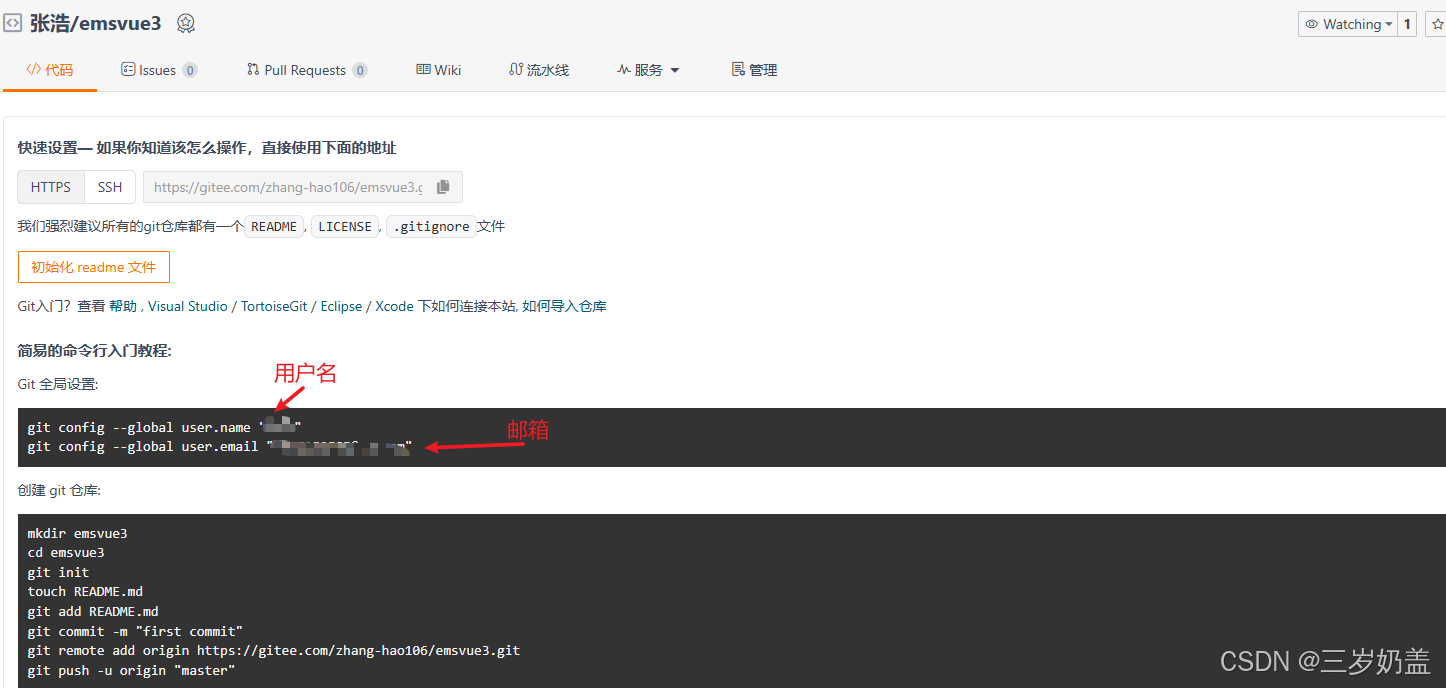
2.找到需要上传的项目,例如我上传的ruoyi-ui整个项目
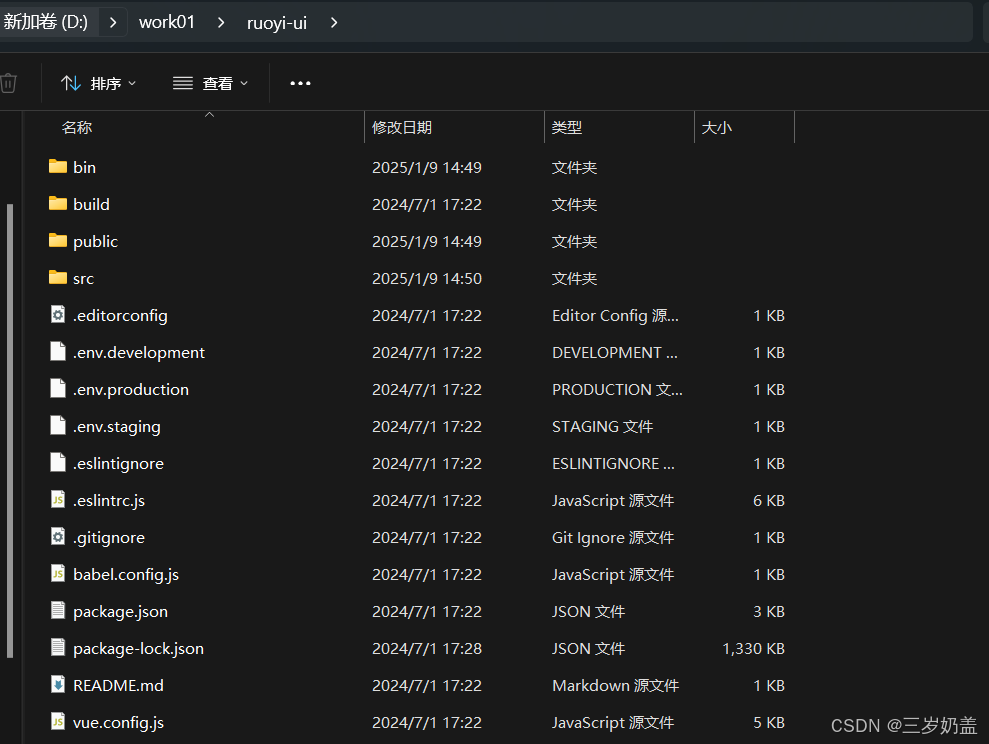
项目文件夹中右键空白处,点击Git Bash Here

3.初始化仓库
输入命令git init 回车
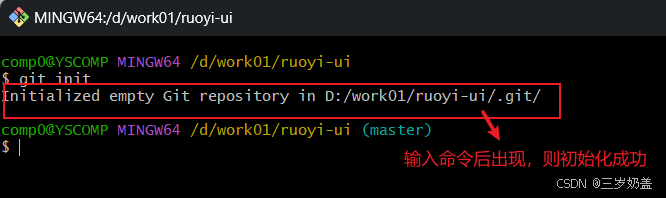
4.添加远程仓库
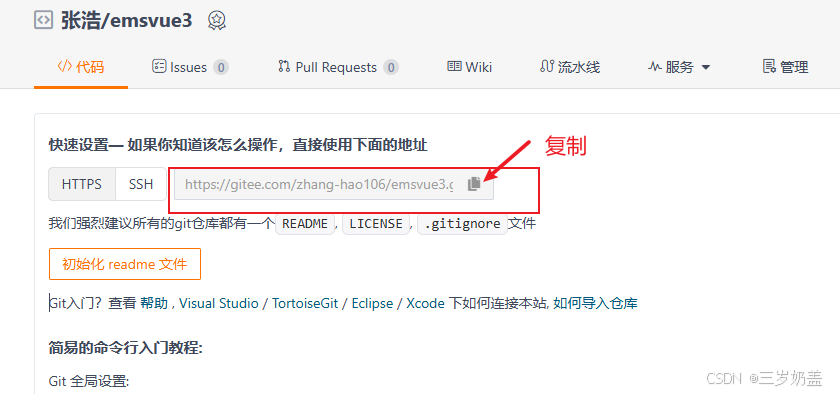
git remote add origin
Gitee - 基于 Git 的代码托管和研发协作平台你的用户名/仓库名称.git,然后回车就OK了,例如

5.添加文件并提交
将当前目录下的所有文件添加到Git版本管理,输入命令git add .
注意 ".
"表示添加当前目录下的所有文件和文件夹
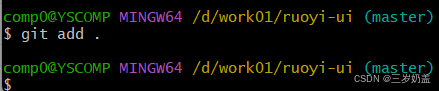
然后再输入git commit -m "说明此次提交的备注"

6.推送到远程仓库
输入命令git push -u origin master
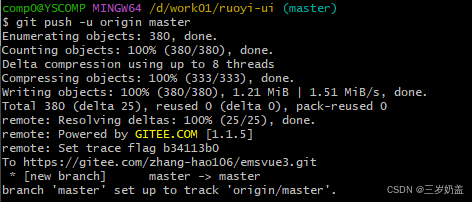
之后就可以在gitee上查看到已上传的项目啦
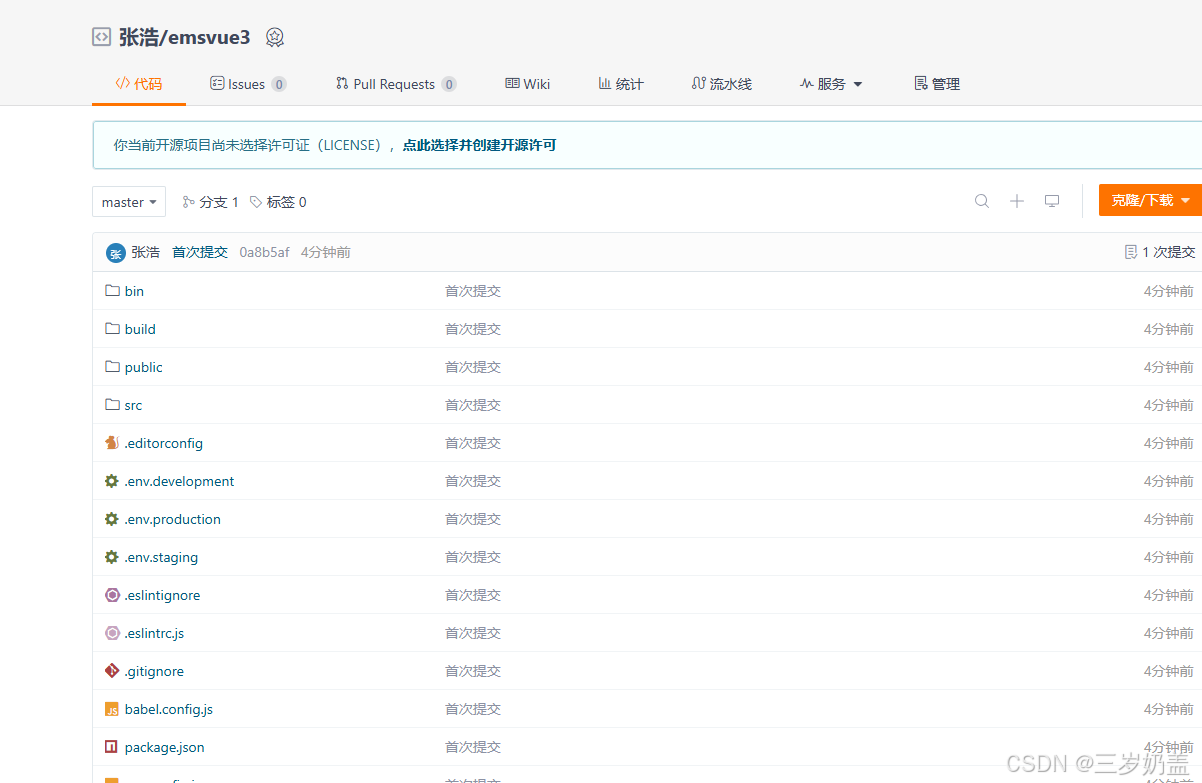
五、上传更新(以后更新该项目)
当修改了本地文件并准备将更改推送到 Gitee 上时
例如我子当前目录下新建一个test.txt文件
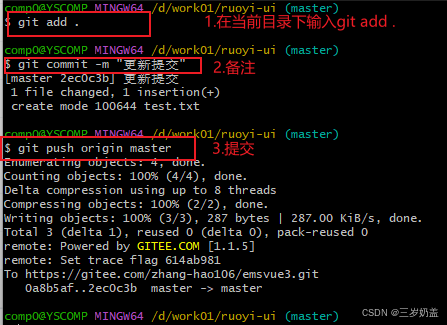
六、gitee分支版本控制
1.创建分支
根据项目emsvue3当前所在的master主支上新建分支test,如图所示
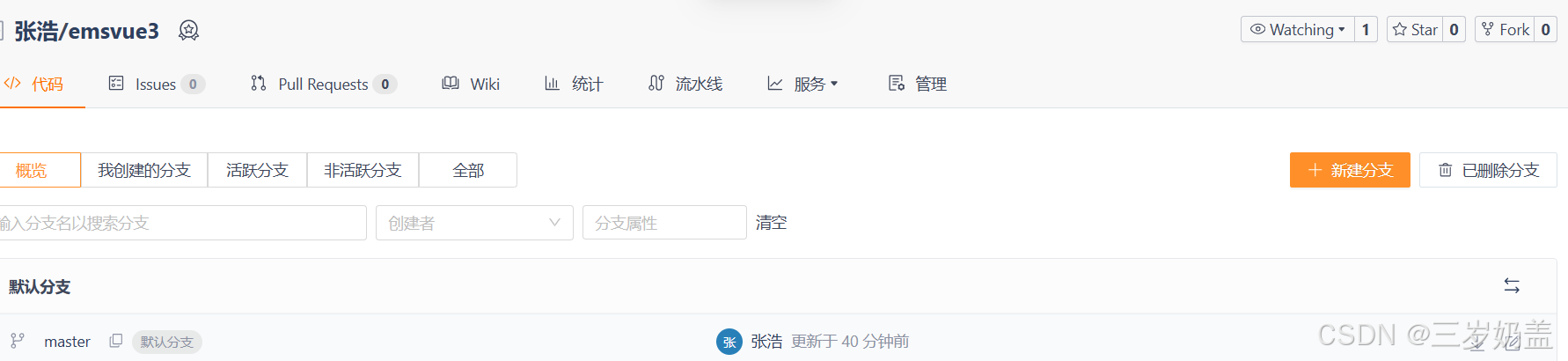
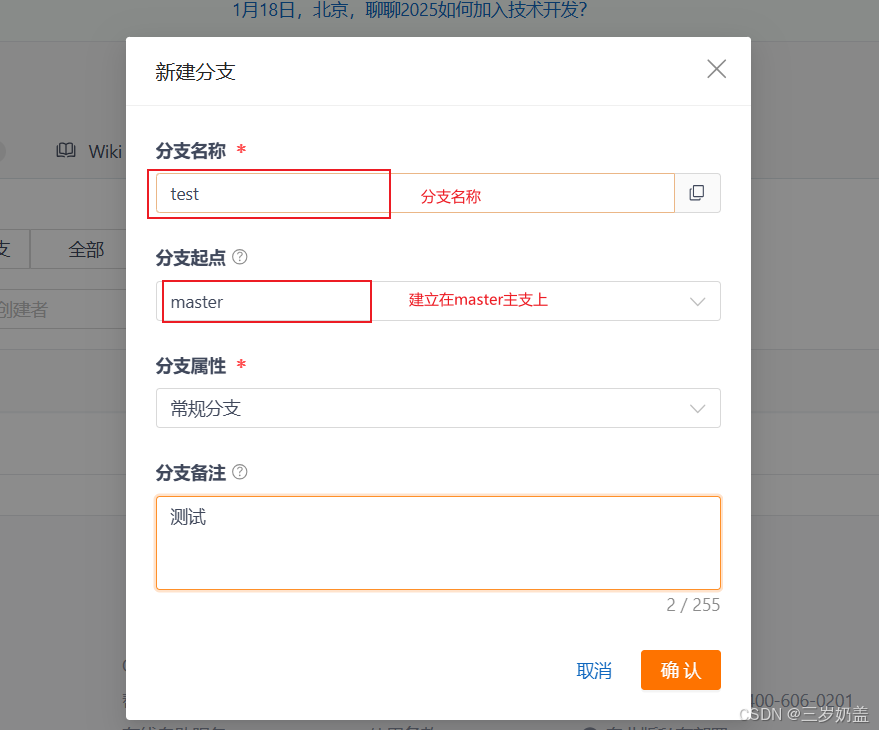
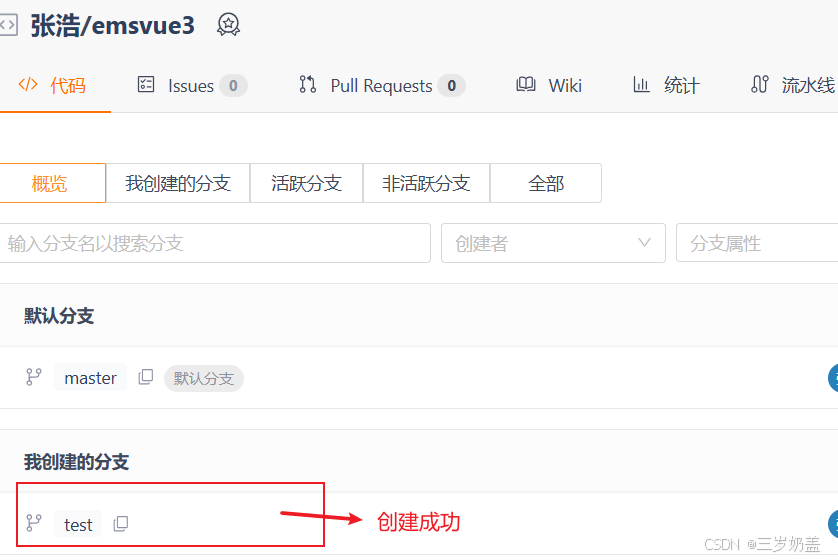
2.在本地当前项目打开git命令端,新建test分支
输入命令git checkout -b test
Git 会做以下操作:
- 创建一个新的test 分支,基于当前的master分支。
- 切换到test分支,你的工作目录现在就是这个新分支。
之后进行代码更改并提交,这些更改将会出现在 test
分支上,而不会影响到 master
分支
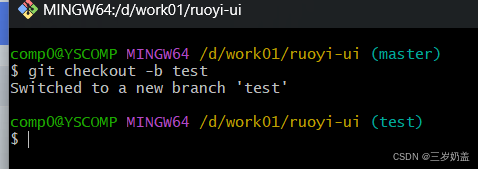
3.拉取远程分支test
输入命令 git pull origin test
的作用是将远程仓库的 test
分支的最新更改拉取到本地。
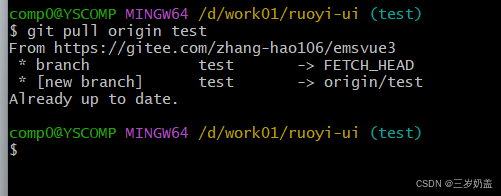
4.当前本地分支与远程的 origin/test 分支关联起来
输入命令git branch --set-upstream-to=origin/test
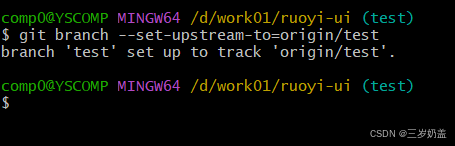
5.取消当前分支的上游分支设置,即解除本地分支与远程分支之间的追踪关系
为什么会用这个命令?
- 移除关联:有时你可能希望取消本地分支与远程分支的关联。例如,某个分支原本是与远程分支(如 origin/master)同步的,但你不再希望这个分支与远程的 master 分支保持关联。
- 调整分支设置:如果你打算改变本地分支所追踪的远程分支(比如改为另一个分支),你也可以先取消原本的上游分支。
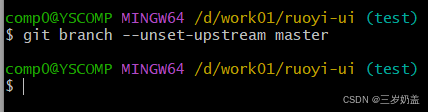
6.分支提交
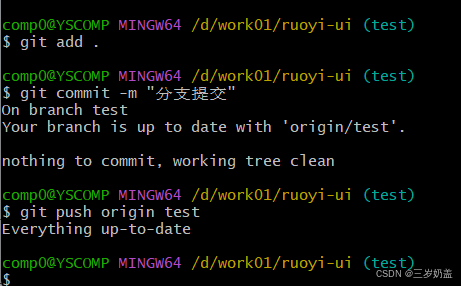
例如,现在我在当前项目下修改test.txt内容
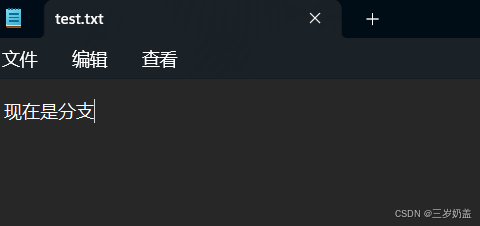
然后提交,输入命令git add .、git commit -m "分支提交新内容"、git push origin test
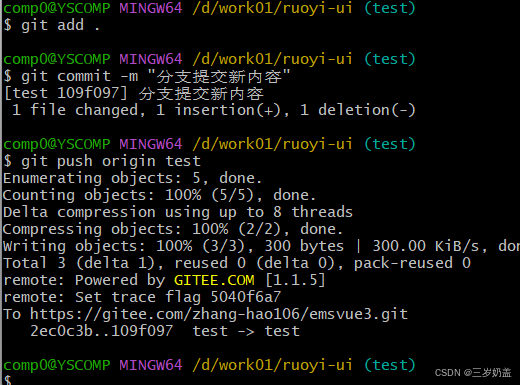
提交成功后回到gitee上就可以看到master主支与test分支的test.txt文件内容不同
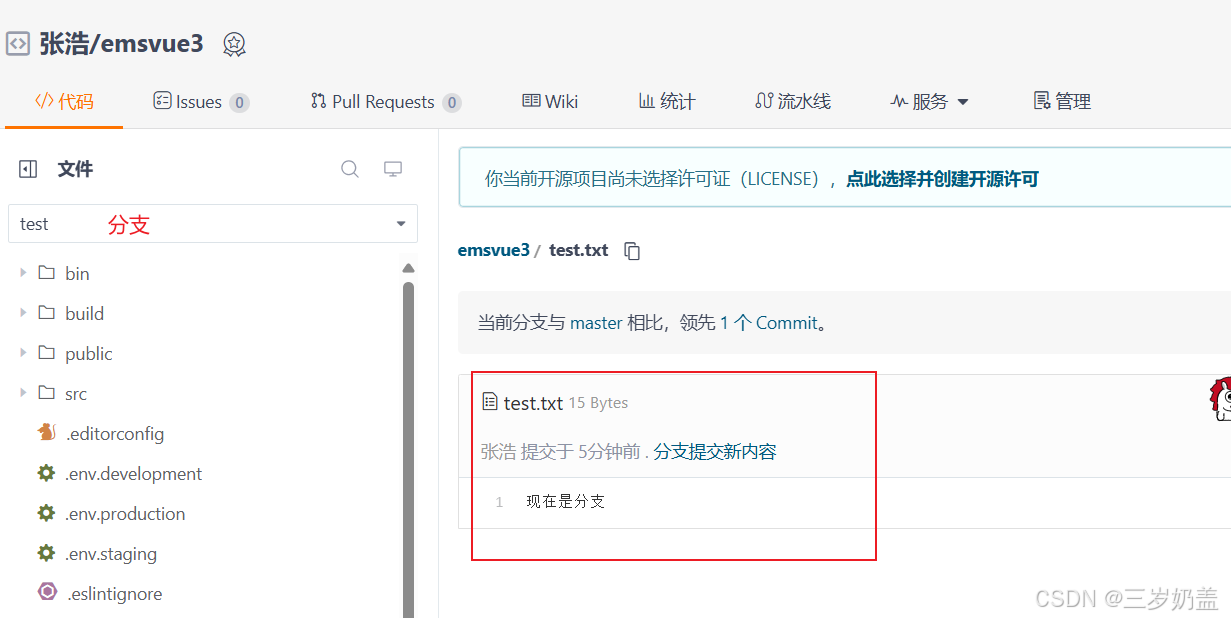
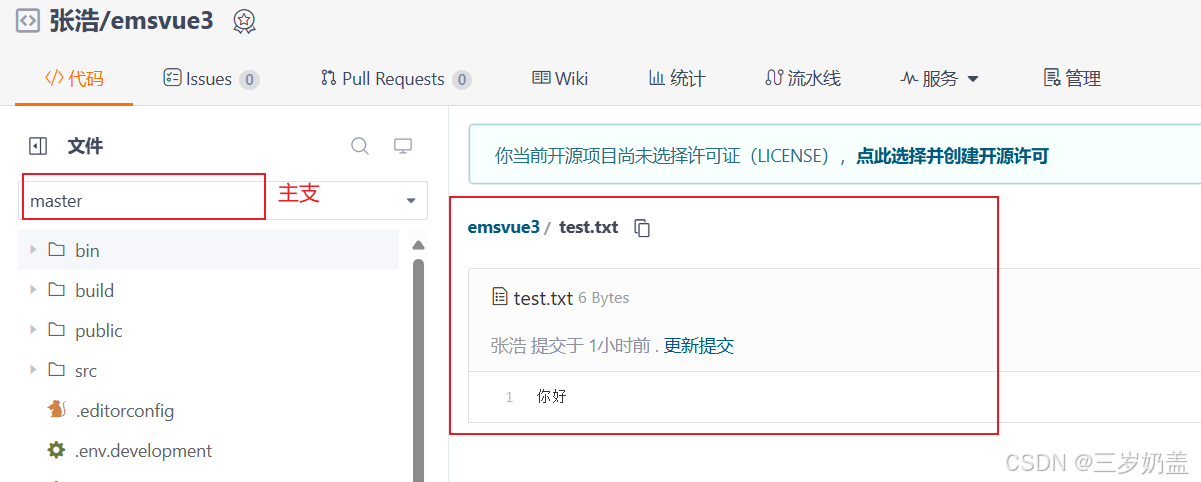
























 850
850

 被折叠的 条评论
为什么被折叠?
被折叠的 条评论
为什么被折叠?








